Der Dateidoktor repariert beschädigte Modelle, die ansonsten nicht verwendbar wären. Wenn Sie es vorziehen, mit dem standardmäßigen Dateidoktor-Datei zu arbeiten, klicken Sie auf Standard.
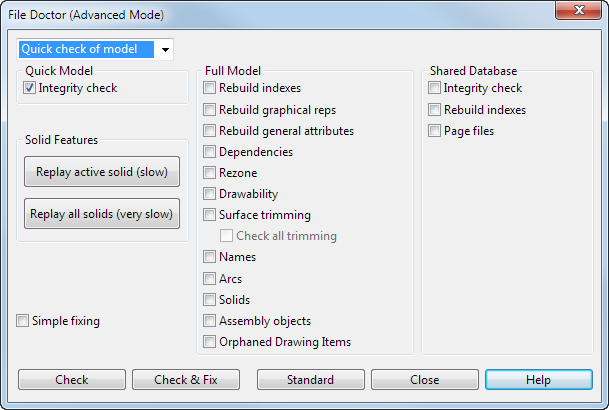
Wählen Sie die Option in diesem Dialog aus, um die Prüfungen und Reparaturen festzulegen, die Sie an diesem Modell vornehmen möchten, und klicken Sie dann auf Prüfen oder Prüfen & Reparieren.
 - Wählen Sie einen Eintrag in der Liste aus, um schnell die am häufigsten verwendeten Optionen zu aktivieren. Wählen Sie:
- Wählen Sie einen Eintrag in der Liste aus, um schnell die am häufigsten verwendeten Optionen zu aktivieren. Wählen Sie:
- Schnelle Modellprüfung aus, um Prüfen auf Eindeutigkeit und alle Schnellen Modellprüfungen auszuwählen.
- Volle Modellprüfung aus, um Prüfen auf Eindeutigkeit und alle Vollen Modellprüfungen auszuwählen.
- Datenbank prüfen aus, um Prüfen auf Eindeutigkeit und alle Datenbank-Prüfungen auszuwählen.
- Benutzerdefiniert aus, um beliebige Prüfungen auszuwählen. Dieser Eintrag wird auch ausgewählt, wenn Sie die Auswahl ändern, die von anderen Optionen getroffen wurde.
Schnelle Modellprüfung
- Prüfen auf Eindeutigkeit - Klicken Sie auf Prüfen, um Objekte aufzulisten, die sich auf fehlende Objekte und explizite Indizes beziehen. Klicken Sie auf Prüfen & Reparieren, um Objekte, die Fehler enthalten, zu löschen. Der Dateidoktor berichtet alle Reparaturen und jegliche fehlenden Indizes, die erstellt wurden.
- Aktives Volumenmodell erneut abspielen (langsam) und Alle Volumenmodelle erneut abspielen (sehr langsam) - Klicken Sie auf diese Schaltflächen, um den Volumenmodell-Historienbaum erneut abzuspielen.
- Einfache Fixierung - Wählen Sie diese Option aus, um jegliche korrupten Daten zu löschen. Wenn diese Option abgewählt ist, versucht Dateidoktor, die korrupten Daten zu umgehen. Die Anwendung wird beispielsweise versuchen, anstelle des gesamten Baums lediglich ein einzelnes beschädigtes Element aus dem Volumenmodellbaum zu entfernen. Die Option Einfach Fixierung ist zuverlässiger, aber löscht möglicherweise deutlich mehr Modelldaten.
Volle Modellprüfung
- Neuaufbau Indizes - Klicken Sie auf Prüfen & Reparieren, um die Modellindizes zu löschen und neue Indizes aufzubauen. Prüfen hat keine Auswirkung.
- Grafische Darstellungen neu aufbauen - Klicken Sie auf Prüfen & Reparieren, um zu prüfen, ob die Geometriedefinition jedes Objekts über eine gültige, passende grafische Darstellung verfügt. Prüfen hat keine Auswirkung.
Anmerkung: Jedes Objekt besitzt zwei Hauptkomponenten: Die Geometriedefinition und die grafische Darstellung. Wenn die grafische Darstellung, die beschreibt, wie das Objekt zurzeit in Ansichten dargestellt wird, beschädigt wird, kann das Objekt fehlerhaft oder überhaupt nicht angezeigt werden. Es ist auch möglich, dass Objekt zwar angezeigt wird, aber nicht ausgewählt werden kann.
- Hauptattribute neu aufbauen - Klicken Sie auf Prüfen, um Fehler in Objekt-Linienarten zu berichten. Klicken Sie auf Prüfen & Reparieren, um die fehlerhaften Linienarten durch Volllinien mit Vordergrundfarbe und einer Breite von 0,3 zu ersetzen.
- Abhängigkeiten - Klicken Sie auf Prüfen, um jegliche Fehler in Bezug auf Flächen- und Vektorabhängigkeiten zu berichten. Klicken Sie auf Prüfen & Reparieren, um alle fehlerhaften Abhängigkeiten zu löschen.
Wir empfehlen, dass Sie zunächst Neuaufbau Indizes ausführen, bevor Sie Abhängigkeiten reparieren, da Datenbanktabellen-Indizes häufig beschädigt sind, wenn Flächenabhängigkeiten beschädigt sind. Die mit Prüfen & Reparieren geänderten Objektabhängigkeiten können auch die Abhängigkeiten anderer Objekte verändern. Es ist empfehlenswert, die Funktion Prüfen & Reparieren wiederholt auszuführen, bis keine weiteren Abhängigkeitsfehler mehr gemeldet werden.
Anmerkung: Abhängigkeiten sind Beziehungen zwischen geometrischen Objekten. Bei einem Volumenquader oder Volumenzylinder gibt es beispielsweise eine Beziehung zwischen der Hauptoberfläche und den zwei Deckeloberflächen. Bei Regelflächen gibt es Abhängigkeiten zwischen der Oberfläche und den Parametern, die diese definieren, wie beispielsweise Länge und Durchmesser. - Neu einteilen - Das Modell ist in Bereiche aufgeteilt. Wenn ein Objekt ausgewählt wird, werden nur die Bereiche unterhalb des Mauszeigers durchsucht. Wenn ein Objekt nicht korrekt eingeteilt wurde, wird es korrekt angezeigt, kann jedoch nicht ausgewählt werden. Klicken Sie auf Prüfen & Reparieren, um die Modellbereiche erneut zu generieren. Prüfen hat keine Auswirkung.
- Darstellbarkeit - Überprüft jedes Objekt und löscht diejenigen, die nicht auf dem Bildschirm gezeichnet werden können. Diese Option überprüft auch auf Elemente, die nicht angezeigt werden können. Klicken Sie auf Prüfen & Reparieren, um diese Elemente zu löschen.
- Flächentrimmung - Klicken Sie auf Prüfen, um Probleme in Bezug auf die Flächentrimmung auf Oberflächen zu berichten. Klicken Sie auf Prüfen & Reparieren, um zu versuchen, die Oberflächen zu reparieren. Alle Grenzlinien, die nicht repariert werden können, werden gelöscht und berichtet.
Wählen Sie im Dialog Dateidoktor (erweiterter Zustand) die Option Alle Trimmungen prüfen aus, um alle vorherigen Überprüfungen der Flächentrimmung zu ignorieren und alle Oberflächen erneut zu prüfen und zu reparieren.
- Namen - Klicken Sie auf Prüfen, um Objekte mit duplizierten oder ungültigen Namen zu berichten. Klicken Sie auf Prüfen & Reparieren, um Objekte mit duplizierten oder ungültigen Namen umzubenennen.
- Bögen - Ein gültiger Bogen hat einen Start-, End-, Mitten- und Mittelpunkt. Jeder Punkt besitzt eine eigene ID und gehört zum Bogen. Klicken Sie auf Prüfen, um ungültige Bögen zu berichten. Klicken Sie auf Prüfen & Reparieren, um ungültige Bögen zu löschen.
- Volumenmodelle - Überprüfen Sie Volumenmodelle sowie deren Merkmalbäume. Klicken Sie auf Prüfen & Reparieren, um alle Fehler zu reparieren. Wenn der Fehler durch ein Merkmal im Volumenmodellbaum verursacht wird, versucht der Dateidoktor, das Merkmal zu reparieren. Ansonsten wird der Merkmalbaum für das Volumenmodell gelöscht.
- Baugruppenobjekte prüfen - Überprüft die Komponenten und Komponentendefinitionen auf Beschädigungen. Klicken Sie auf Prüfen & Reparieren, um den Fehler zu reparieren; Daten, die nicht repariert werden können, werden gelöscht.
- Verwaiste Zeichnungselemente - Sucht nach verwaisten Zeichnungselementen und löscht diese.
Datenbank
- Prüfen auf Eindeutigkeit - Überprüft und repariert die gemeinsame Datenbank.
- Neuaufbau Indizes - Klicken Sie auf Prüfen & Reparieren, um die Indizes der gemeinsamen Datenbank zu löschen und erneut aufzubauen. Betroffene Modelle werden möglicherweise nicht mehr in der Menüliste angezeigt, so als ob sie gelöscht worden wären, oder werden zweimal angezeigt. Der Neuaufbau-Vorgang löst normalerweise diese Probleme. Prüfen hat keine Auswirkung.
- Auslagerungsdateien - Klicken Sie auf Prüfen & Reparieren, um die Auslagerungsdateien erneut aufzubauen. Prüfen hat keine Auswirkung.
Anmerkung: Datenbanktabellen legen eine temporäre Kopie ihres aktuellen Status in Auslagerungsdateien ab. Diese Dateien können durch ein Hardware- oder Software-Problem, das während eines Datenbank-Updates auftritt, beschädigt werden. Der Schaden beeinflusst alle Programme, die die Datenbank verwenden.
Prüfen - Klicken Sie auf diese Schaltfläche, um erkannte Fehler in einem Bericht anzuzeigen.
Prüfen & Reparieren - Klicken Sie auf diese Schaltfläche, um nach Fehlern in dem Modell zu suchen und diese zu reparieren.